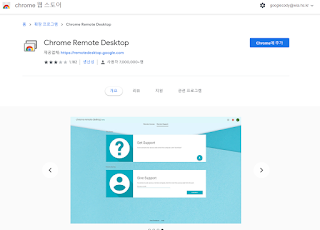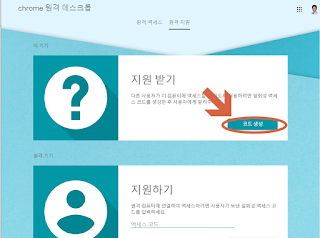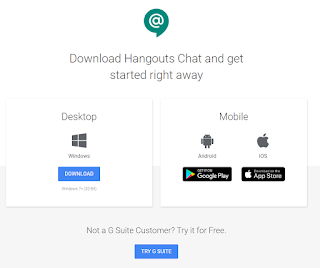최근에 설문 항목에 그림기능이 추가되었습니다. 이 기능을 이용하여 간단하게 점심메뉴 조사를 해보도록 하겠습니다.
우선, 구글 드라이브에 접속합니다. drive.google.com 을 주소창에 입력하거나 지메일화면 우측 상단의 바둑판 모양을 선택해서 드라이브를 선택해도 됩니다.
드라이브 화면에서 좌측 상단에 '새로만들기' 를 누르고 더보기>Google 설문지를 선택합니다.
나타난 화면에서 원하는 설문을 작성합니다. 화면이 쉽기 때문에 몇번 연습하면 쉽게 만들 수 있습니다.
점심 메뉴는 다음과 같이 하나의 항목으로 만들었습니다. 여러개로 만들 수 있고, 그림, 문장, 유투브, 단락나누기 등 다양한 컨텐츠를 넣을 수도 있습니다. 설문항목도 단답식, 선택식, 입력식을 선택할 수 있고, 필수 여부도 확인할 수 있습니다.
이렇게 작성된 내용은 받는 사람은 다음과 같이 보여집니다.
스마트폰에서는 다음과 같이 볼 수 있고 설문에 응답할 수 있습니다.
구글 서비스는 PC에서 이용하는 서비스를 그래도 스마트폰이나 패드에서도 사용할 수 있다는 것이고, 권한을 이용하기 때문에 사람별로 컨트롤을 할 수가 있습니다.